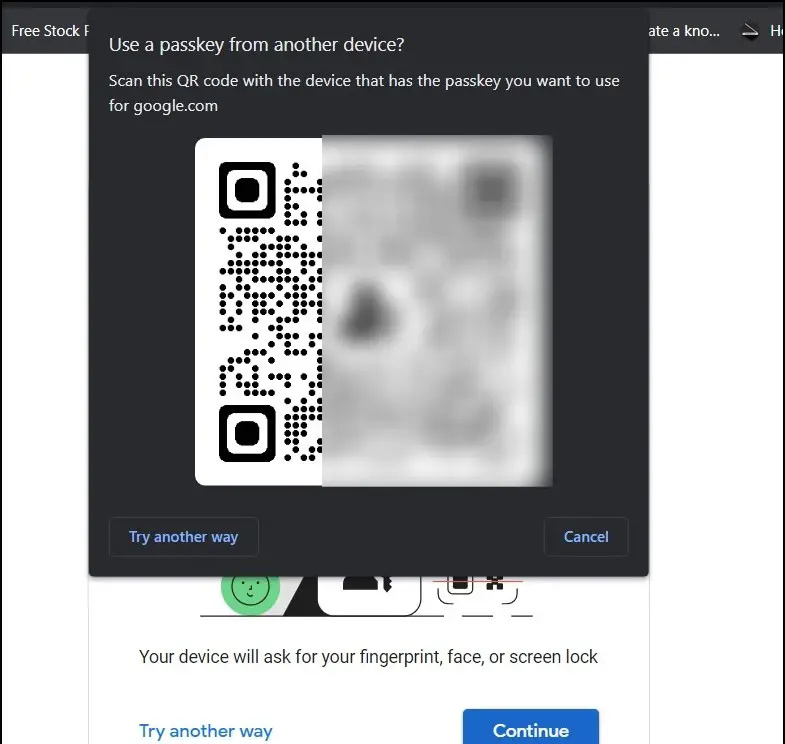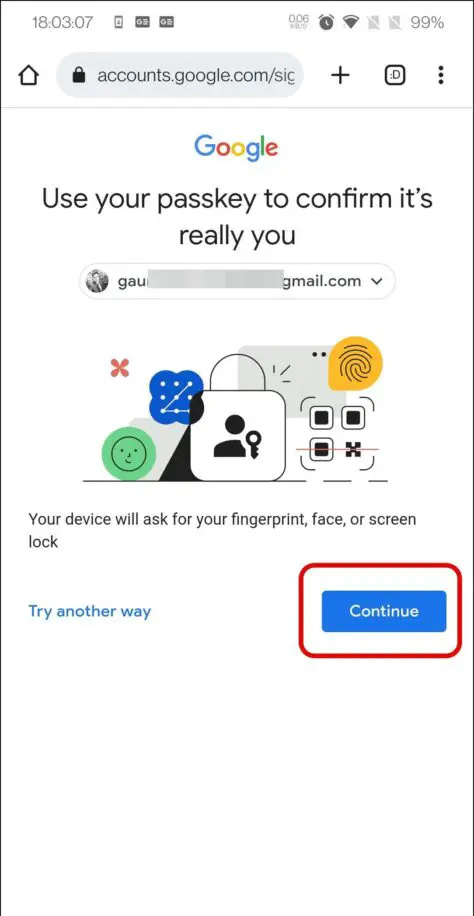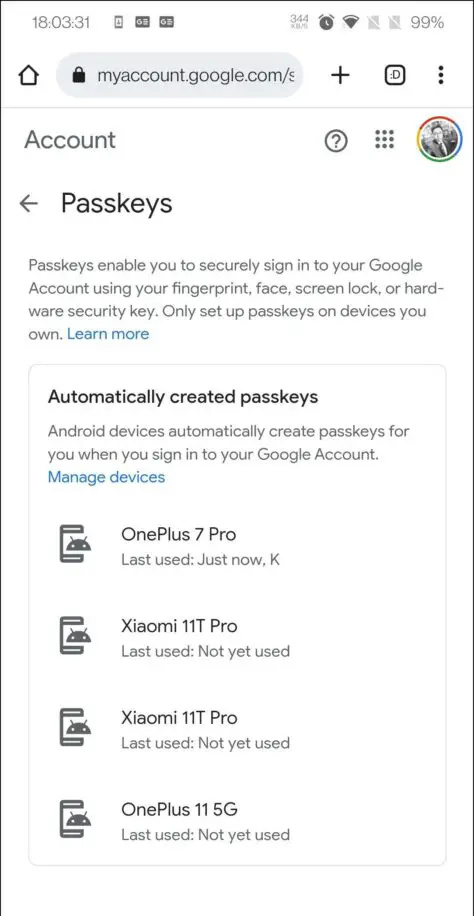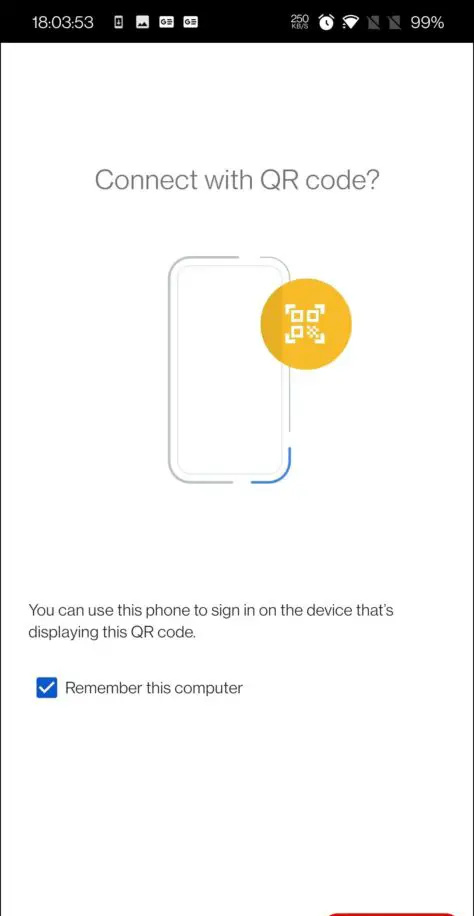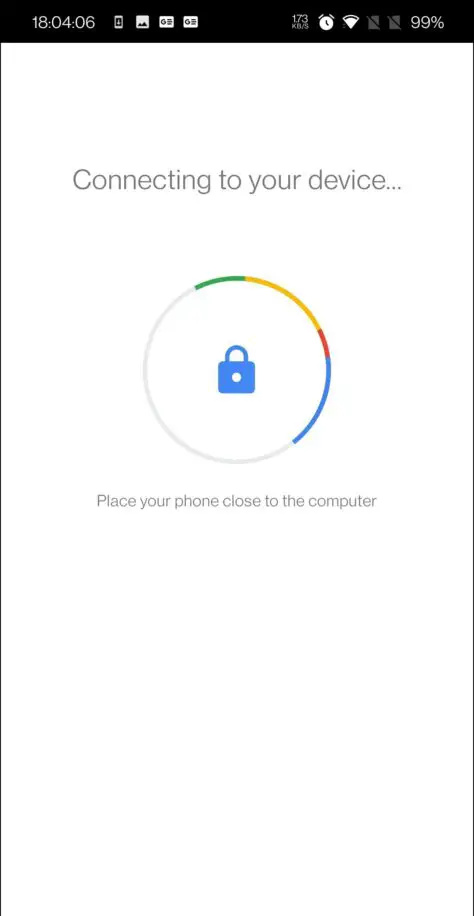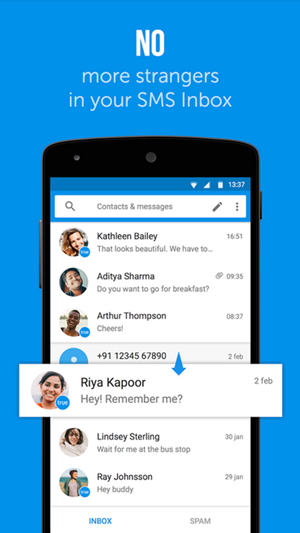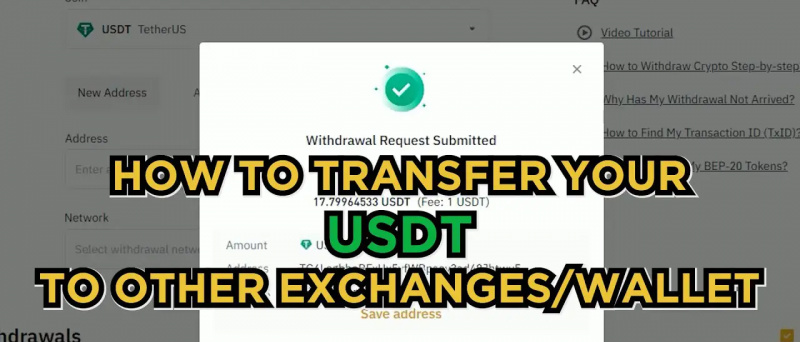Google, FIDO Alliance, Apple ve Microsoft gibi diğer büyük teknoloji devleriyle birlikte şifresiz bir gelecek için çalışıyor. Parolalar olarak adlandırılır, telefonunuzda parmak izi, yüz taraması veya ekran kilidi PIN'i kullanarak oturum açmanıza izin verdiği için parolalara göre daha kolay ve daha güvenli bir alternatiftir. Bu okumada, Google Geçiş Anahtarlarının nasıl oluşturulacağını ve kullanılacağını tartışacağız. Bu arada, şunları da öğrenebilirsiniz: BT giriş istemi olmadan gin Google hesabı .

gelen aramada ekran uyanmıyor
İçindekiler
Google Passkey'i şifre girmek zorunda kalmadan kablosuz olarak oturum açmak için kullanmak için aşağıda belirtilen gereksinimleri karşılamanız gerekir.
- En az Windows 10 veya macOS Ventura çalıştıran bir Dizüstü veya masaüstü bilgisayar
- Chrome 109 veya üzeri
- Safari 16 veya üstü
- Kenar 109 veya üzeri
- En az iOS 16 veya Android 9 ve üstünü çalıştıran bir mobil cihaz, veya
- FIDO2 protokolünü destekleyen donanım güvenlik anahtarı
Google Passkey Oluşturma Adımları
Yukarıda belirtilen gereksinimleri karşılayan cihazlara ve tarayıcıya sahip olduğunuzda, telefonunuzu Google Passkey için bir giriş doğrulama cihazı olarak dönüştürmek üzere aşağıdaki adımları uygulamanız gerekir.
1. Gitmek Google Parolaları web sitesi bir mobil tarayıcıda.
2. Şimdi, Google hesabınızla oturum açın ve üzerine dokunun. Devam etmek .
yeni bildirim sesleri nasıl eklenir
3. Burada, Geçiş Anahtarı görevi görebilecek tüm uygun cihazlarınızın listesini göreceksiniz. Genellikle, bir Android telefon olacaktır.
Bir masaüstünde 'Bu cihazda bir Parola oluşturulamıyor' iletisini alırsınız. Geçiş anahtarı olarak kullanmak için ideal bir cihaz olmadığı için.
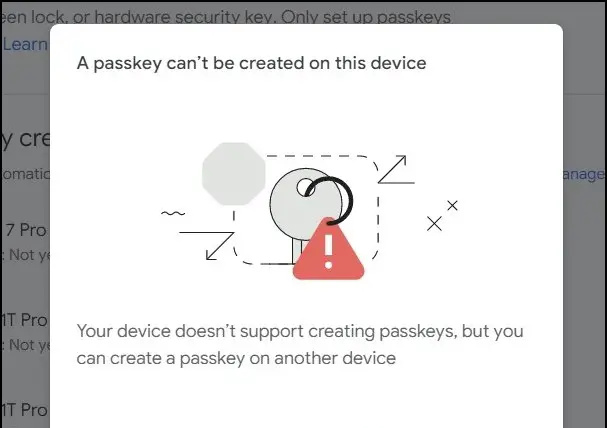
2. Google hesabı kimlik bilgilerinizi girin ve Devam etmek Kolay oturum açmak için Parolanızı kullanmak için düğmesine basın.
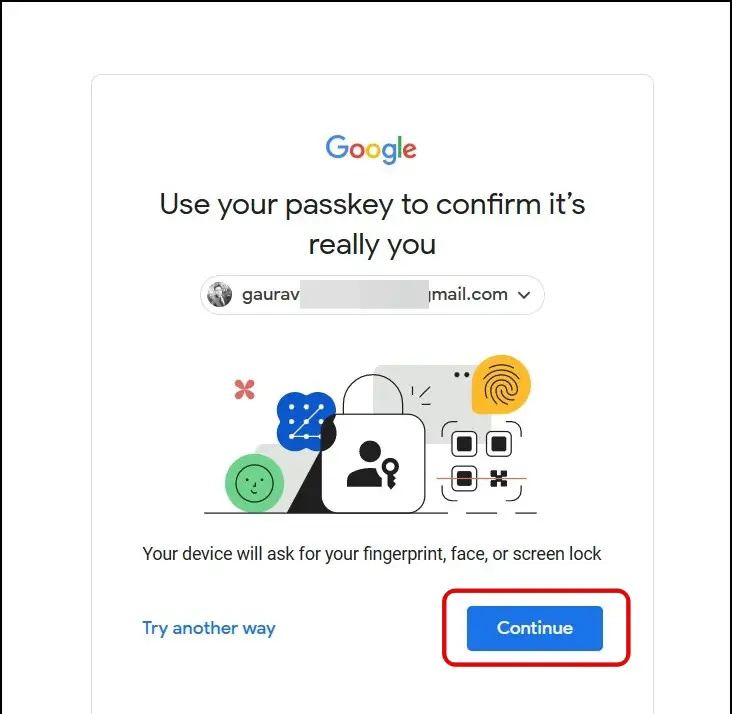
4. Şimdi, bunun gibi bir bilgi istemi alacaksınız, buradan seçin Bir telefon veya tablet kullanın seçenek.
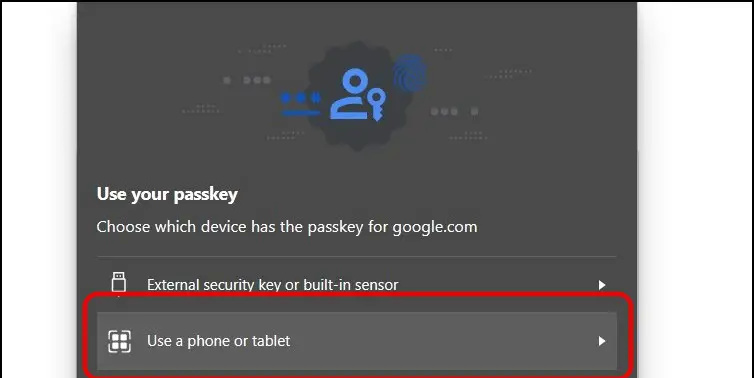
5. Ardından, size bir QR Kodu sunulacaktır.